P42-HP06の取扱説明書・マニュアル [全276ページ 136.04MB]
p42hp06.pdf
http://kadenfan.hitachi.co.jp/.../p42hp06.pdf - 136.04MB
- キャッシュ
57759view
276page / 136.04MB
154ホームネットワーク上にあるホームサーバー機能を有する Wooo 録画テレビや DLNA デジタルメディアサーバー(DMS)で公開されているコンテンツを本機で再生できます。映像 ・ 音楽の再生、静止画の表示・スライドショーなどを行えます。再生可能なファイル形式についてAV ネットワーク再生機能お知らせ●すべてのファイルの再生を保証するものではありません。●すべてのファイルの再生品質を保証するものではありません。●すべてのサーバー機器とのファイルの再生を保証するものではありません。●上記以外のファイル形式のファイルを再生することはできません。●再生可能なファイル形式であってもファイルによっては再生できない場合があります。●本機が対応していないファイル形式の映像、音楽、静止画なども一覧に表示されます。このため、サーバー側の設定で公開するファイルを上記の再生可能なファイル形式のみにすると便利です。●サーバー機器によっては、ファイルを配信する際にファイル形式を変換(トランスコード)して配信する機器があります。この場合には、変換後のファイル形式が本機の再生可能なファイル形式と同じである必要があります。ファイル形式を変換するか、および、変換後のファイル形式が何になるかは、詳しくはサーバー機器の取扱説明書をご覧ください。また、ファイル形式を変換して配信するサーバー機器との動作を保証するものではありません。●映像や音楽、静止画などの再生および表示などは、サーバーの状態によっては行えない場合があります。また、本機が対応していないファイル形式の映像や音楽、静止画などの再生および表示は行えません。●MPEG-2 TS 映像は Wooo 録画テレビなどで録画したデジタル放送の番組、MPEG-2 PS 映像はパソコンなどで録画した地上アナログ放送の番組などになります。●MPEG-2 TS 映像の再生には、DTCP-IP 機能に対応したサーバー機器が必要になります。サーバー機能にDTCP-IP 機能があるかどうかは、サーバー機器の取扱説明書をご覧ください。● MPEG-4 AAC ファイルや WMA、WMV などは再生できません。● Progressive JPEG は再生できません。● BMP ファイルや GIF ファイルなどは再生できません。●静止画ファイルは最大 1200 万画素以下のファイルサイズまでが表示できます。ただし、1200 万画素以下のファイルサイズであってもファイルによっては表示できない場合があります。●静止画ファイルは最大 11MB 以下のファイル容量までが表示できます。ただし、11MB 以下のファイル容量であってもファイルによっては表示できない場合があります。●静止画の表示とスライドショー再生では画質が異なる場合があります。●詳細説明画面でファイル形式を確認することができます。167ファイルの種類 ファイル形式映像MPEG-2 TS・ビデオ形式:MPEG-2・映像に含まれる音声:MPEG-2 AACMPEG-2 PS・ビデオ形式:MPEG-2・映像に含まれる音声:LPCM、ドルビーデジタル、MPEG-1 Layer Ⅱ、MPEG-2 Layer ⅡMPEG-2 TS・ビデオ形式:H.264・映像に含まれる音声:MPEG-2 AAC音楽LPCM・16 ビットサンプル・サンプリング周波数:44.1kHz、48kHzMP3・ビットレート:32kbps ~ 320kbps(CBR/VBR)・サンプリング周波数:32kHz、44.1kHz、48kHz静止画JPEG・表示可能な画素数:最大 1200 万画素(ただし、縦および横のサイズは 4096 ピクセル以内)・表示可能なファイルサイズ:最大 11M バイト
参考になったと評価
 31人が参考になったと評価しています。
31人が参考になったと評価しています。
その他の取扱説明書
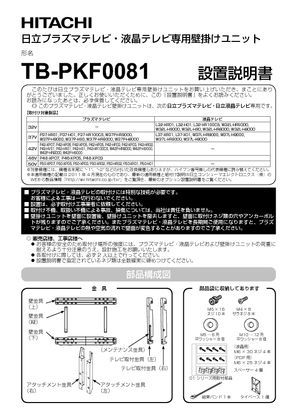
1573 view

98 view

951 view








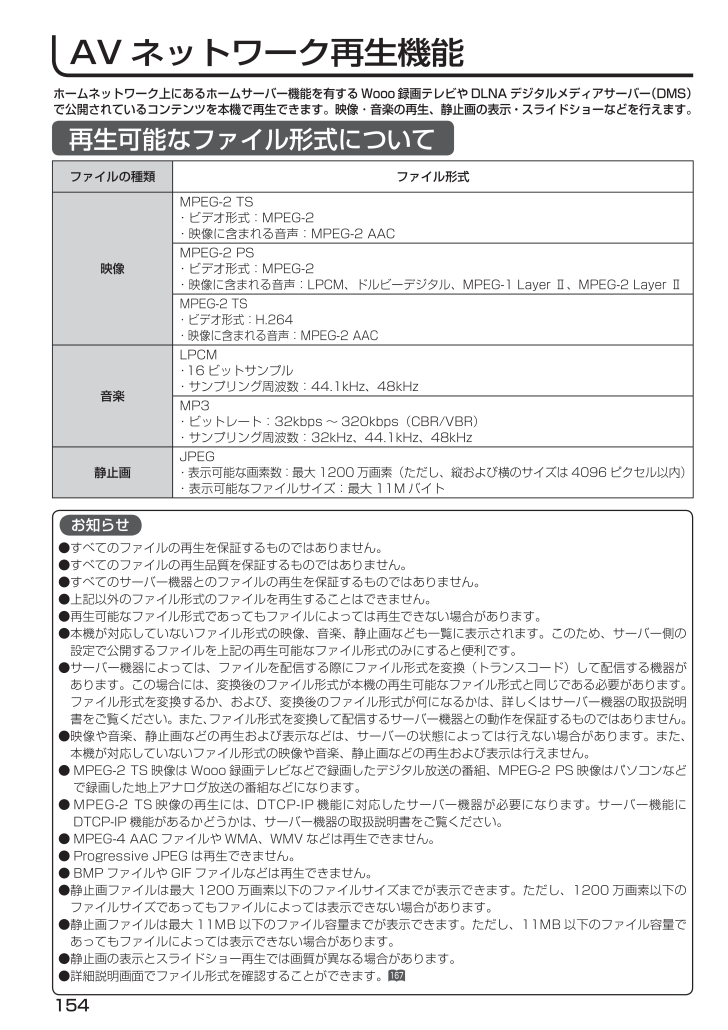
 31人が参考になったと評価しています。
31人が参考になったと評価しています。



